Kaip greitai atidaryti pranešimus „Samsung Galaxy S20“.
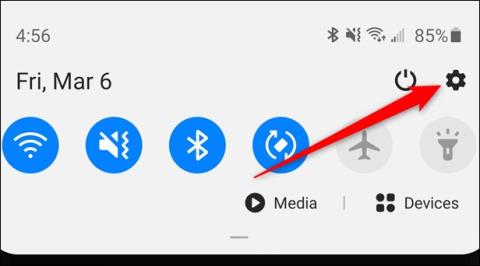
Perbraukus Samsung Galaxy S20 ekraną iš viršaus į apačią, pasirodys programų stalčius. Taigi, kaip greitai atidaryti pranešimus „Galaxy S20“ įrenginyje?
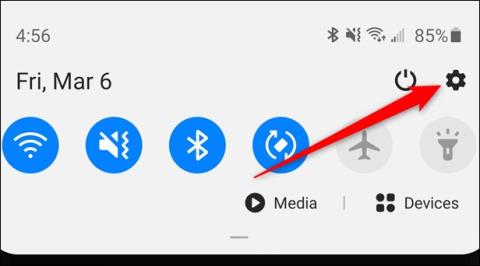
Trijų produktų „Samsung Galaxy S20“, S20+ ir S20 Ultra sąsaja turi daug pakeitimų, kai perbraukus ekraną iš viršaus į apačią bet kurioje ekrano sąsajoje bus rodoma programų dėklo sąsaja. (Programų stalčius), kurios nėra programos pranešimus arba pranešimus apie kitą turinį. Tai skiriasi nuo „Android“ įrenginių arba nėra panašus į ankstesnius „Samsung“ išmaniuosius telefonus. Kai kurie žmonės, kurie nėra susipažinę su šiuo „Samsung Galaxy S20“ pakeitimu, gali tinkinti pagrindinio ekrano sąsają, kad „Samsung Galaxy S20“ greitai būtų rodomi pranešimai, kai atlieka braukimo gestą iš viršaus į apačią. Toliau pateiktame straipsnyje bus paaiškinta, kaip greitai pasiekti „Galaxy S20“ pranešimus.
Instrukcijos, kaip greitai atidaryti „Galaxy S20“ pranešimus
1 žingsnis:
Braukite ekraną iš viršaus į apačią, tada bakstelėkite krumpliaračio piktogramą arba atidarykite programų sąrašą ir pasirinkite Nustatymai.

2 žingsnis:
Perjunkite į naują sąsają ir spustelėkite ekrano nustatymų grupę , kad pakeistumėte ekrane rodomą turinį.
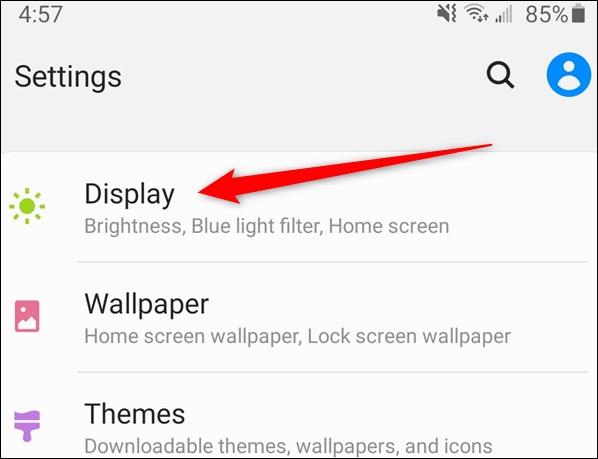
3 veiksmas:
Perjungdami į naują sąsają, vartotojai spusteli pagrindinį ekraną , kad pakeistų pagrindinio ekrano sąsają.
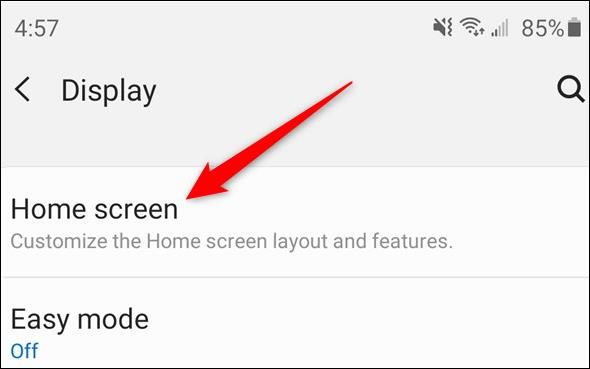
Šioje sąsajoje raskite ir suaktyvinkite pranešimų skydelio nustatymą Braukite žemyn . Taigi, kai perbraukite žemyn iš bet kurios „Samsung Galaxy S20“ sąsajos padėties, nebūtinai braukdami žemyn nuo viršutinio ekrano krašto, programų dėkle bus rodomas pranešimų skydelis.
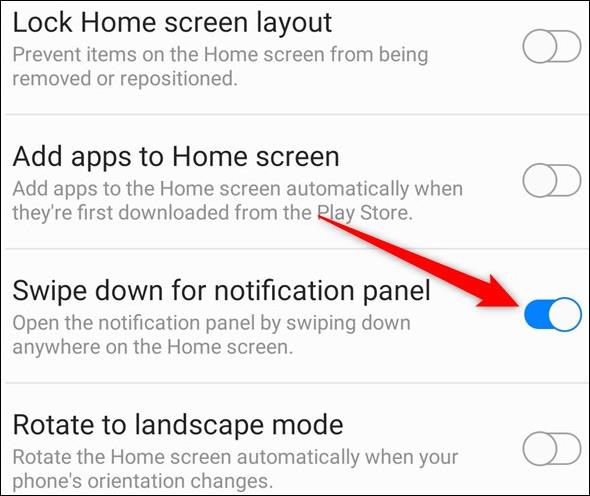
Žiūrėti daugiau:
Naudodami realaus laiko kalbos konvertavimo į tekstą funkcijas, įdiegtas daugelyje įvesties programų, turite greitą, paprastą ir tuo pat metu itin tikslų įvesties metodą.
Tiek kompiuteriai, tiek išmanieji telefonai gali prisijungti prie „Tor“. Geriausias būdas pasiekti „Tor“ iš savo išmaniojo telefono yra per „Orbot“, oficialią projekto programą.
„oogle“ taip pat palieka paieškos istoriją, kurios kartais nenorite, kad jūsų telefoną pasiskolinęs asmuo matytų šioje „Google“ paieškos programoje. Kaip ištrinti paieškos istoriją „Google“, galite atlikti šiame straipsnyje nurodytus veiksmus.
Žemiau pateikiamos geriausios netikros „Android“ GPS programos. Visa tai nemokama ir nereikia išjungti telefono ar planšetinio kompiuterio.
Šiais metais „Android Q“ žada į „Android“ operacinę sistemą pristatyti daugybę naujų funkcijų ir pakeitimų. Pažiūrėkime, kokia numatoma „Android Q“ ir tinkamų įrenginių išleidimo data yra kitame straipsnyje!
Saugumas ir privatumas vis dažniau tampa pagrindiniais išmaniųjų telefonų naudotojų rūpesčiais apskritai.
Naudodami „Chrome“ OS režimą „Netrukdyti“, galite akimirksniu nutildyti erzinančius pranešimus, kad darbo sritis būtų labiau sutelkta.
Ar žinote, kaip įjungti žaidimo režimą, kad optimizuotumėte žaidimo našumą telefone? Jei ne, panagrinėkime tai dabar.
Jei norite, taip pat galite nustatyti permatomus fono paveikslėlius visai Android telefono sistemai naudodami Designer Tools programą, įskaitant programos sąsają ir sistemos nustatymų sąsają.
Pristatoma vis daugiau 5G telefonų modelių – nuo dizaino, tipų iki segmentų. Šiame straipsnyje iškart apžvelgsime 5G telefonų modelius, kurie bus pristatyti šį lapkritį.









